UIDatepicker日期选择框的使用与日期键盘的定义
第一部分:日期选择框的简单使用
1.1 选择iPhone屏幕

1.2 拖进一个UIPickerView日期选择框
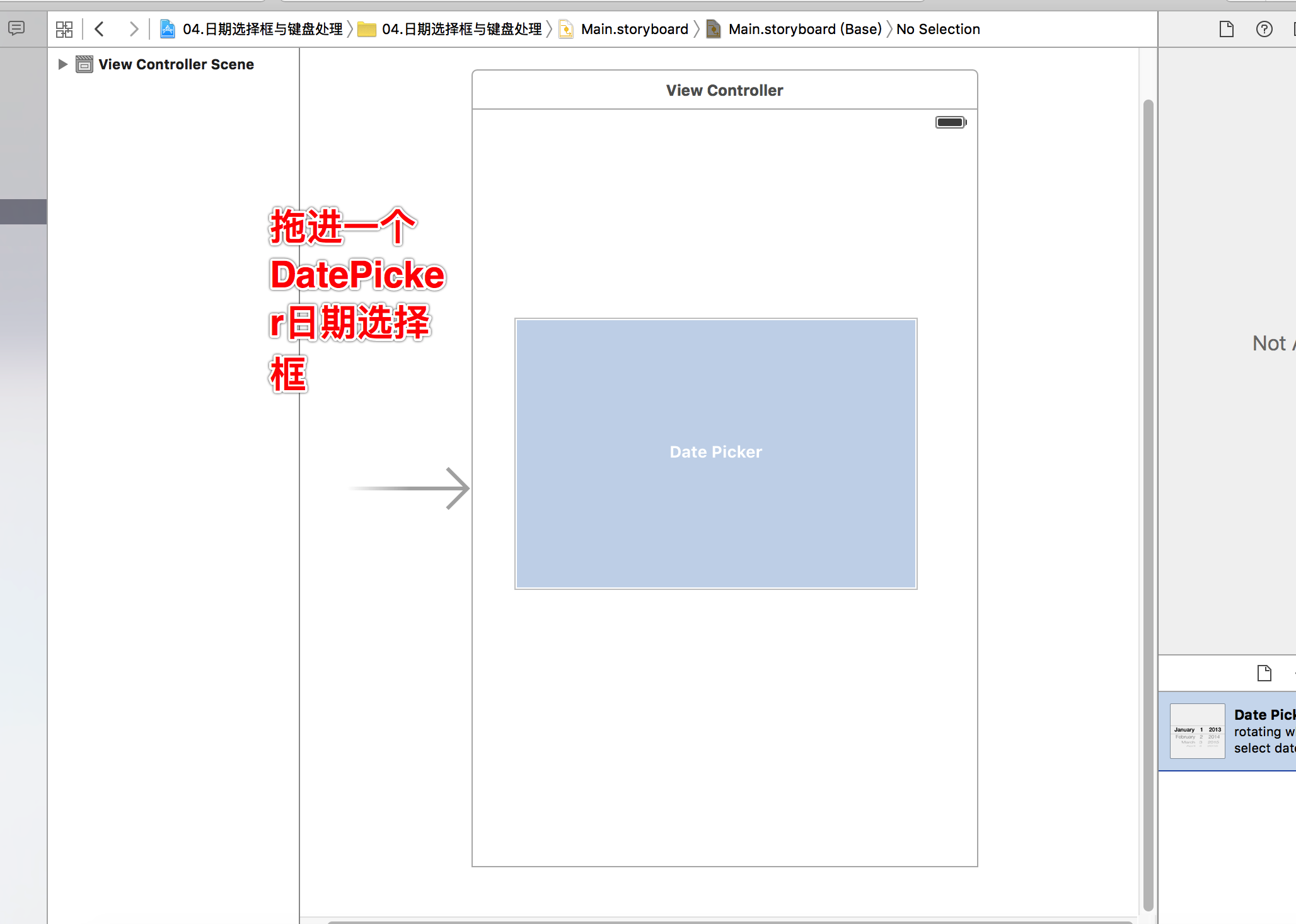
运行后发现全是英文显示 如下图所示:
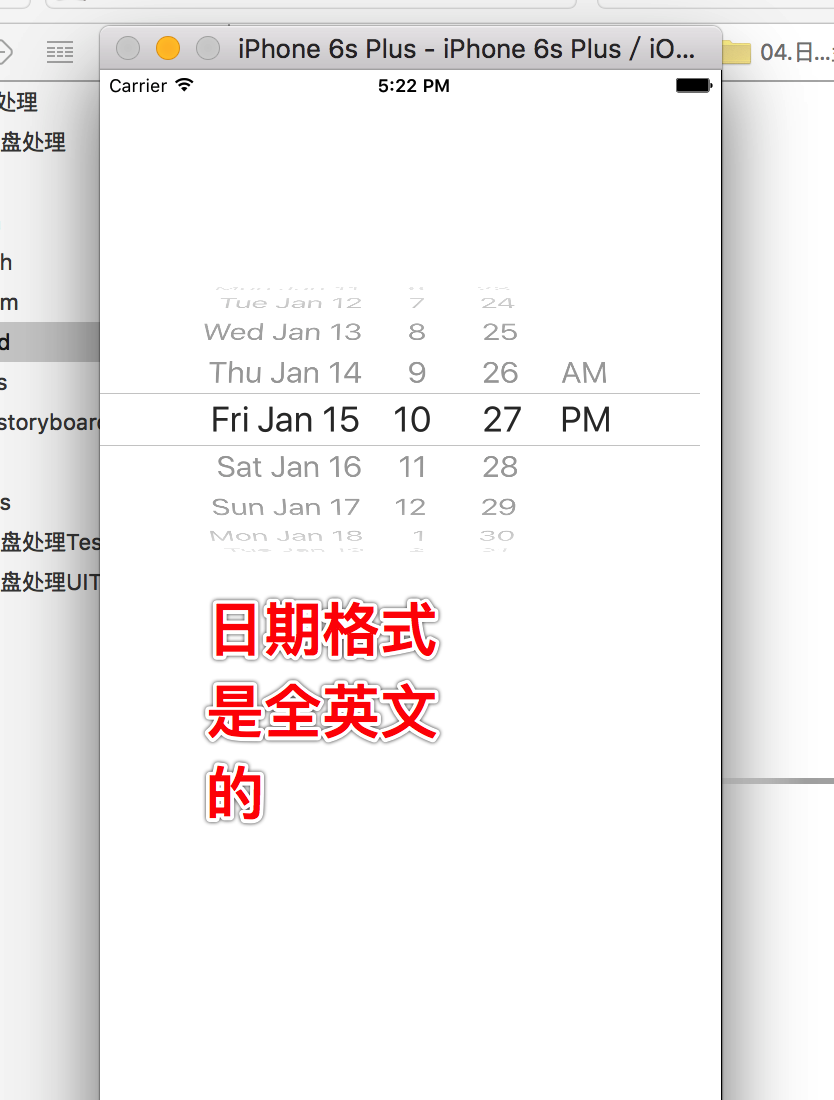
1.3 打开storyboard对应的属性设置,设置Mode属性可以设置日期选择框的样式,设置Locale本地化属性设置可以设置它的语言为中文显示,如下图所示:
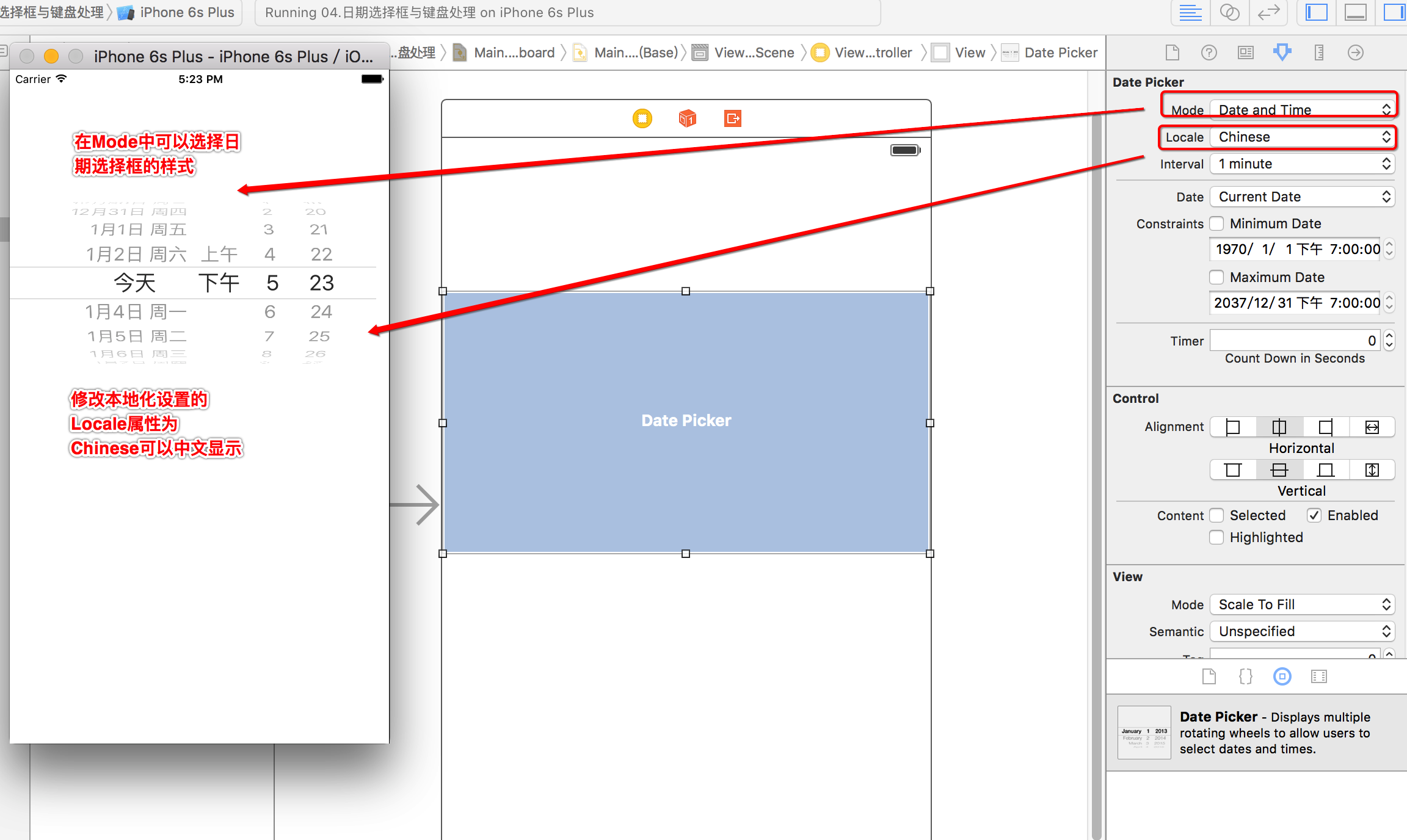
1.4 拖线添加组件属性,也可以手动设置日期选择框的样式,如下所示:


可以手动打印所有的本地化标示符
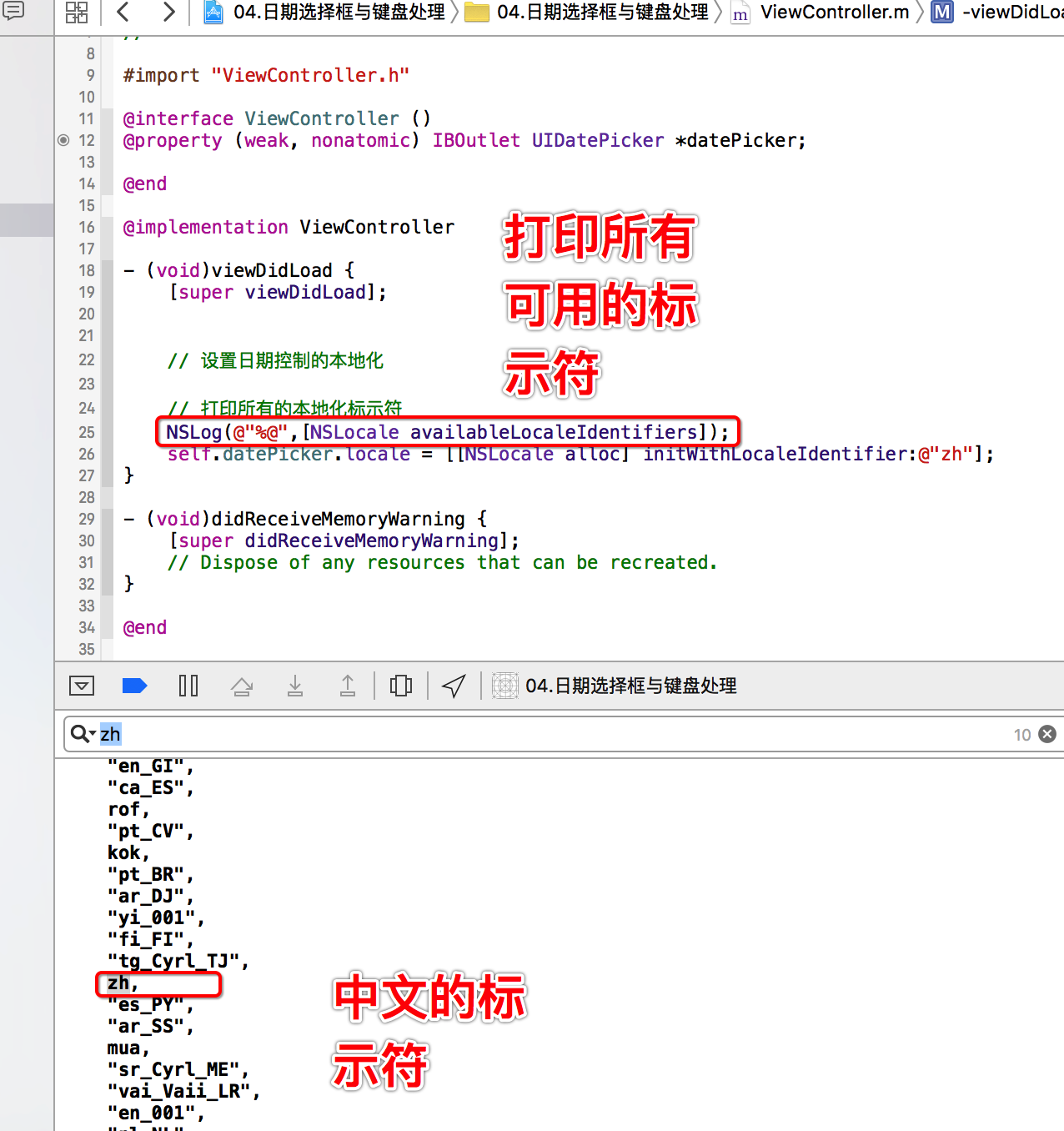
打印本地化标示符和手动代码设置本地化显示的代码如下:
//// ViewController.m// 04.日期选择框与键盘处理//// Created by 刘刘勋 on 16/1/3.// Copyright © 2016年 aaaaa. All rights reserved.//#import "ViewController.h"@interface ViewController ()@property (weak, nonatomic) IBOutlet UIDatePicker *datePicker;@end@implementation ViewController- (void)viewDidLoad {[super viewDidLoad];// 设置日期控制的本地化// 打印所有的本地化标示符NSLog(@"%@",[NSLocale availableLocaleIdentifiers]);self.datePicker.locale = [[NSLocale alloc] initWithLocaleIdentifier:@"zh"];}- (void)didReceiveMemoryWarning {[super didReceiveMemoryWarning];// Dispose of any resources that can be recreated.}@end
第二部分:设置日期选择器为输入框的弹出键盘,即弹出日期键盘。实现步骤具体如下:
2.1 首先拖进一个输入框
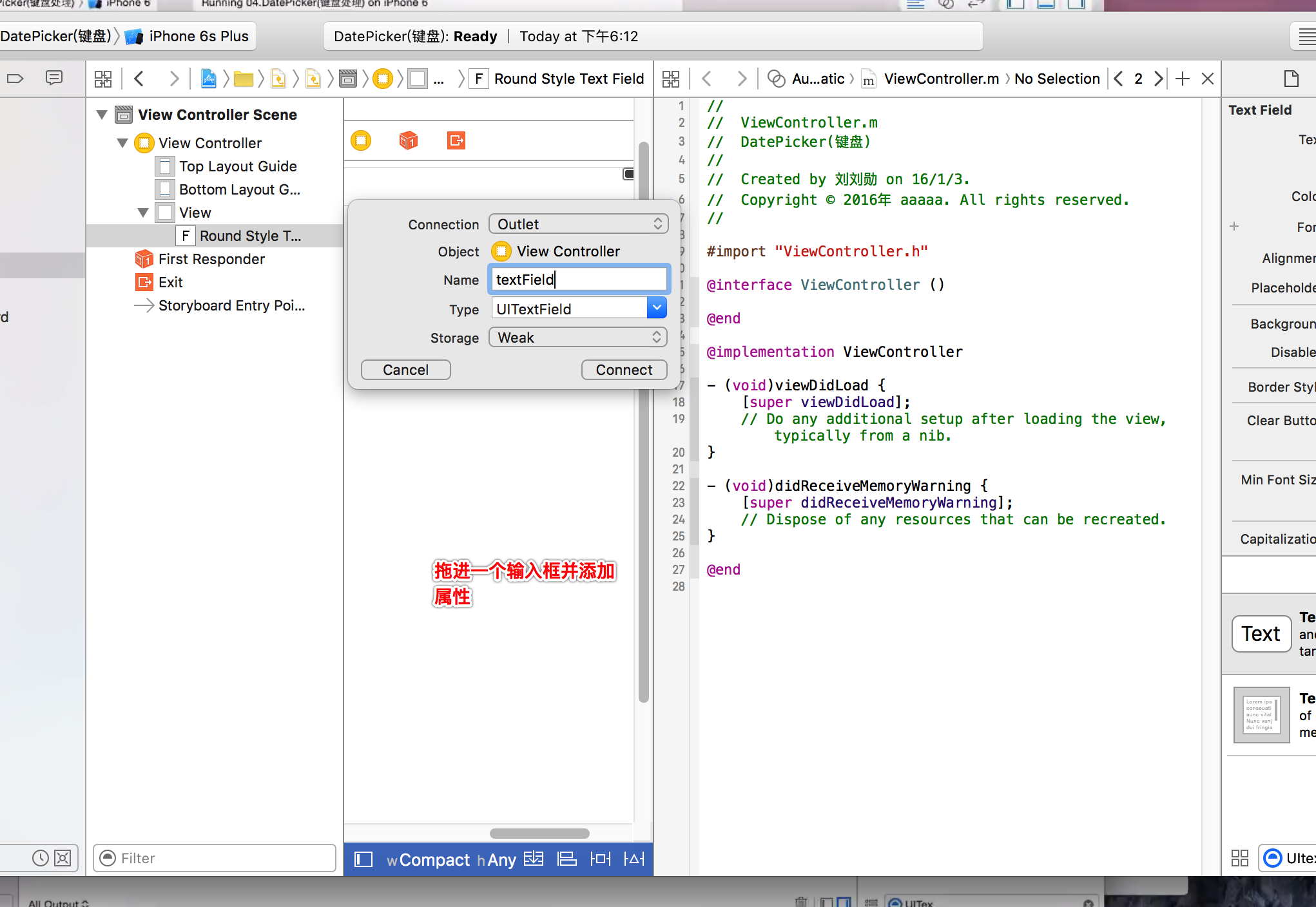
2.1 需要手动创建一个UIDatePicker组件来作为输入框的日期选择键盘。注意:必须是手动代码或XIB创建,否则的话如果使用拖进当前View的日期选择器作为输入框的键盘会提示父控制器错误。设置textField的输入键盘 需要设置它的inputView属性。截图如下:
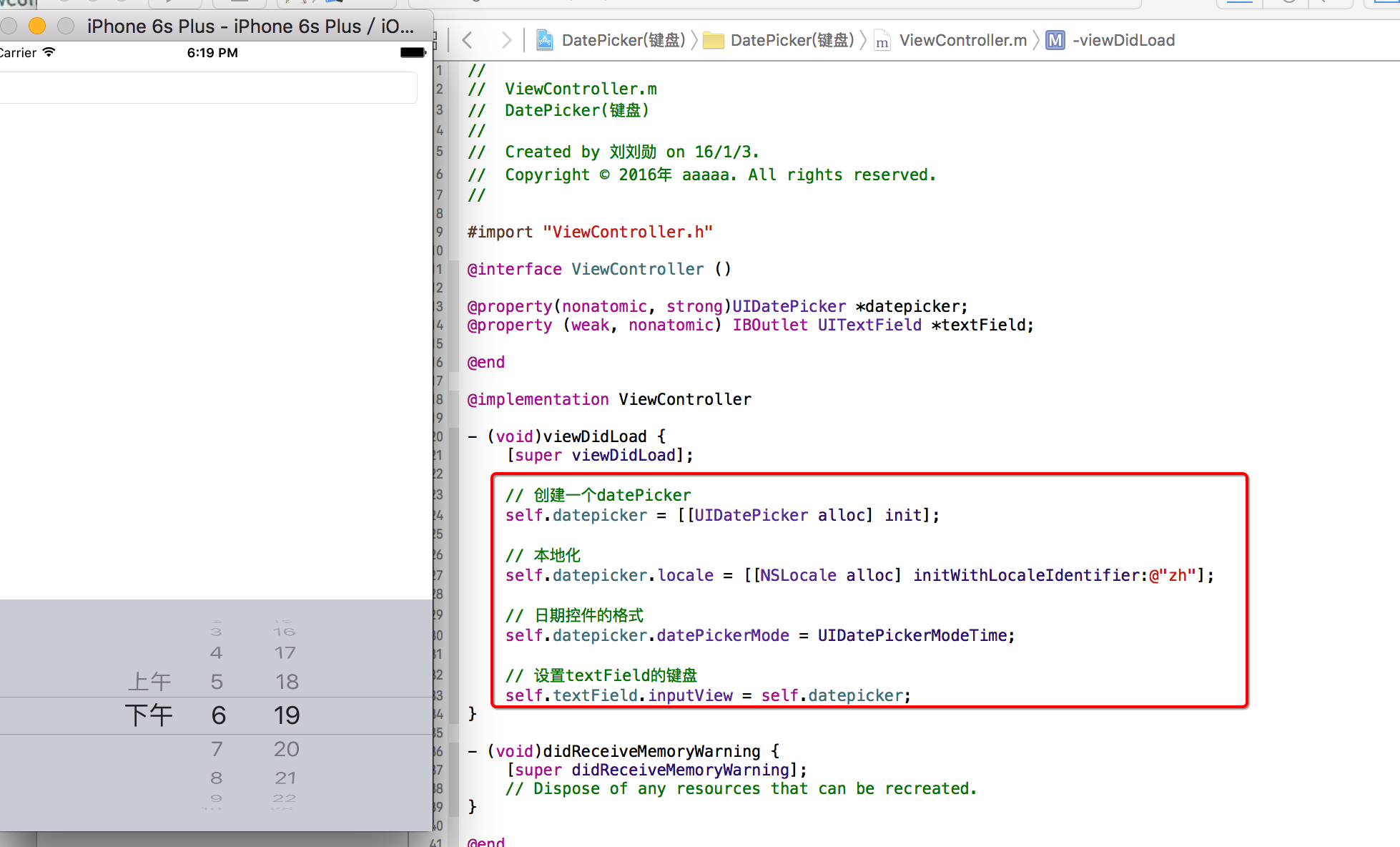
2.2 涉及工具条UIToolbar,先做测试,一般往工具条内拖进Item时默认是从左往右排列的如下所示:

为了能改变Item的位置,需要使用弹簧组件进行布控。在搜索组件时搜索 UIbar 就会出现相关的弹簧组件,其中,Fixed Space Bar Button Item:表示定长弹簧,可以设置它的长度来拉开两个Item之间的间距;Flexible Space Bar Button Item 表示带有自动拉伸功能的弹簧,可以自动根据屏幕设置Item居左或具有。步骤如下:
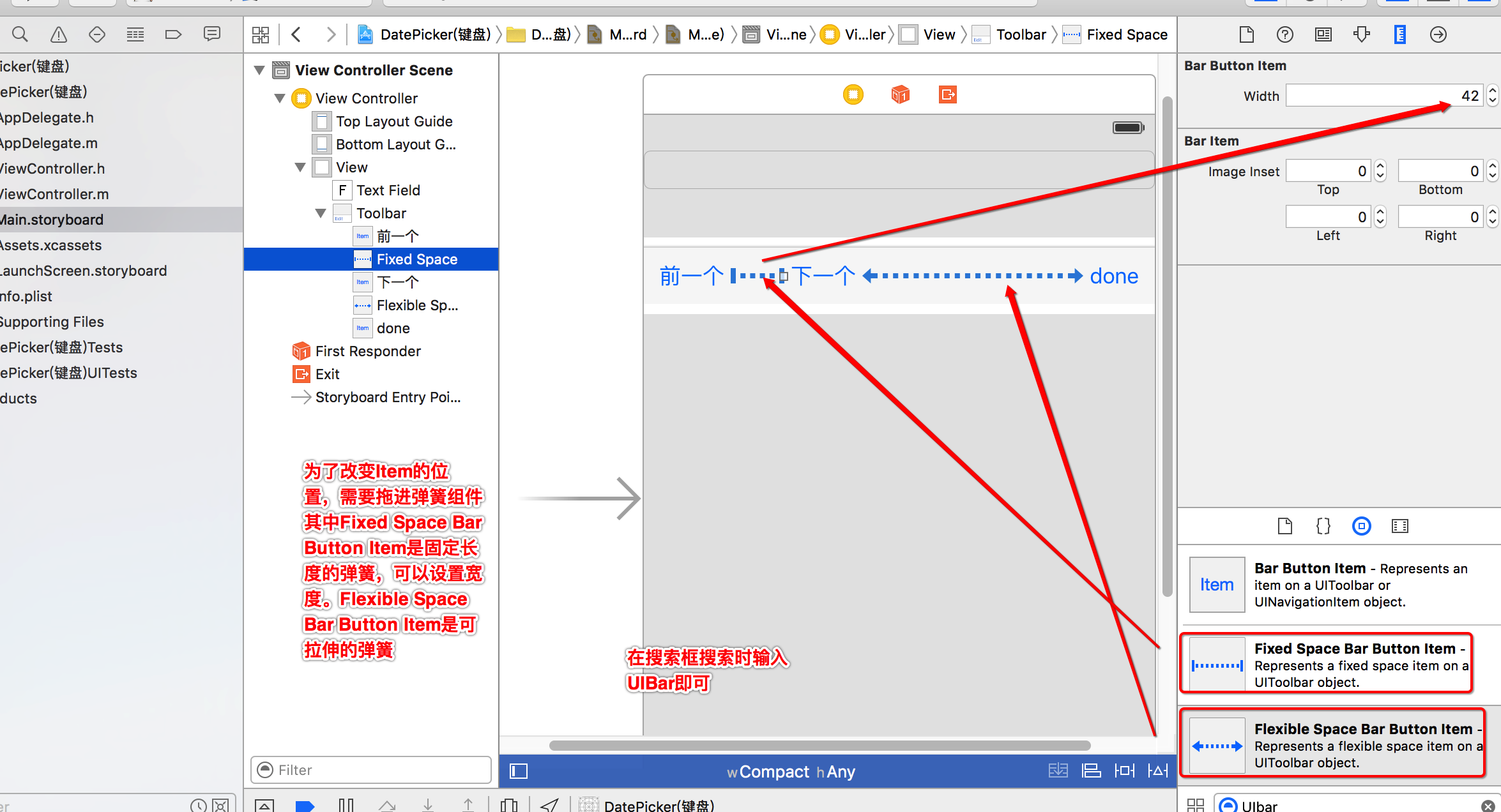
加弹簧后的运行效果如下:
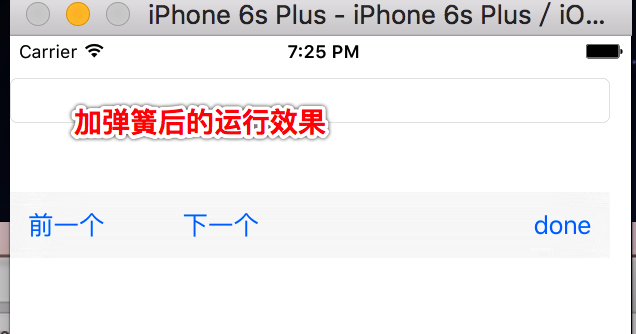
2.25 如果手动代码实现工具栏的以上布局,并将工具条作为键盘的辅助工具条,需要以下几个过程,注意以下几点:
定长/拉伸弹簧和事件Item的创建都属于UIBarButtonItem类型,事件Item的创建使用[[UIBarButtonItem alloc] initWithTitle:@”XXX” style:UIBarButtonItemStylePlain target: action] 方法。弹性弹簧的代码创建使用 [[UIBarButtonItem alloc] initWithBarButtonSystemItem:UIBarButtonSystemItemFlexibleSpace target: action: ]方法,而定长弹簧的代码创建使用[[UIBarButtonItem alloc] initWithBarButtonSystemItem:UIBarButtonSystemItemFixedSpace target: action: ]方法。 另外需要注意的是手动代码创建定长弹簧后需要设置弹簧的宽度 .width = 最后必不可少的一步就是需要将创建好的所有Item按顺序添加到工具条的items数组中。具体如下:
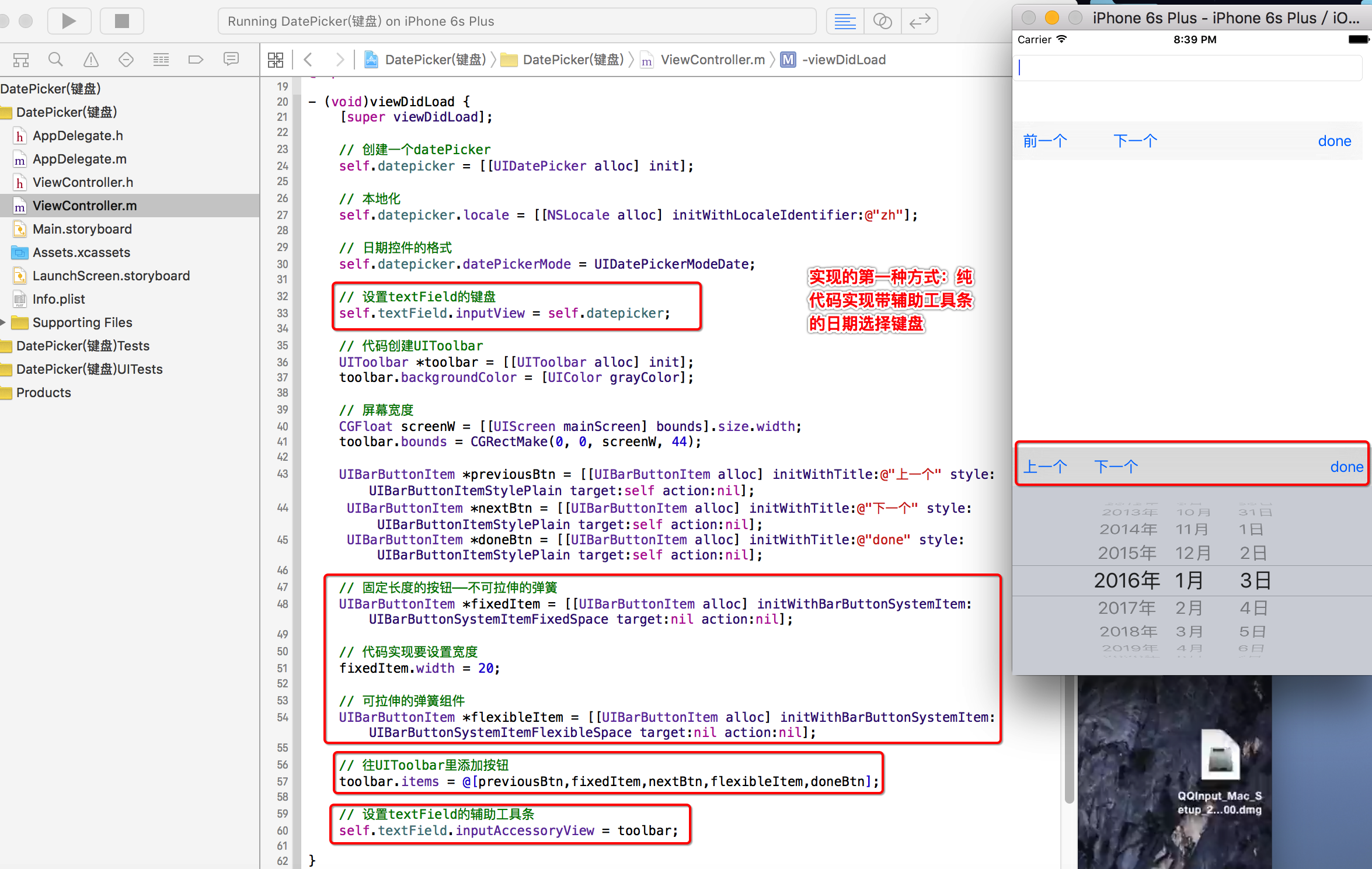
另外设置textField的辅助工具条的属性是inputAccessoryView。
2.3 新建一个继承于UIToolbar的类,使用XIB实现工具条
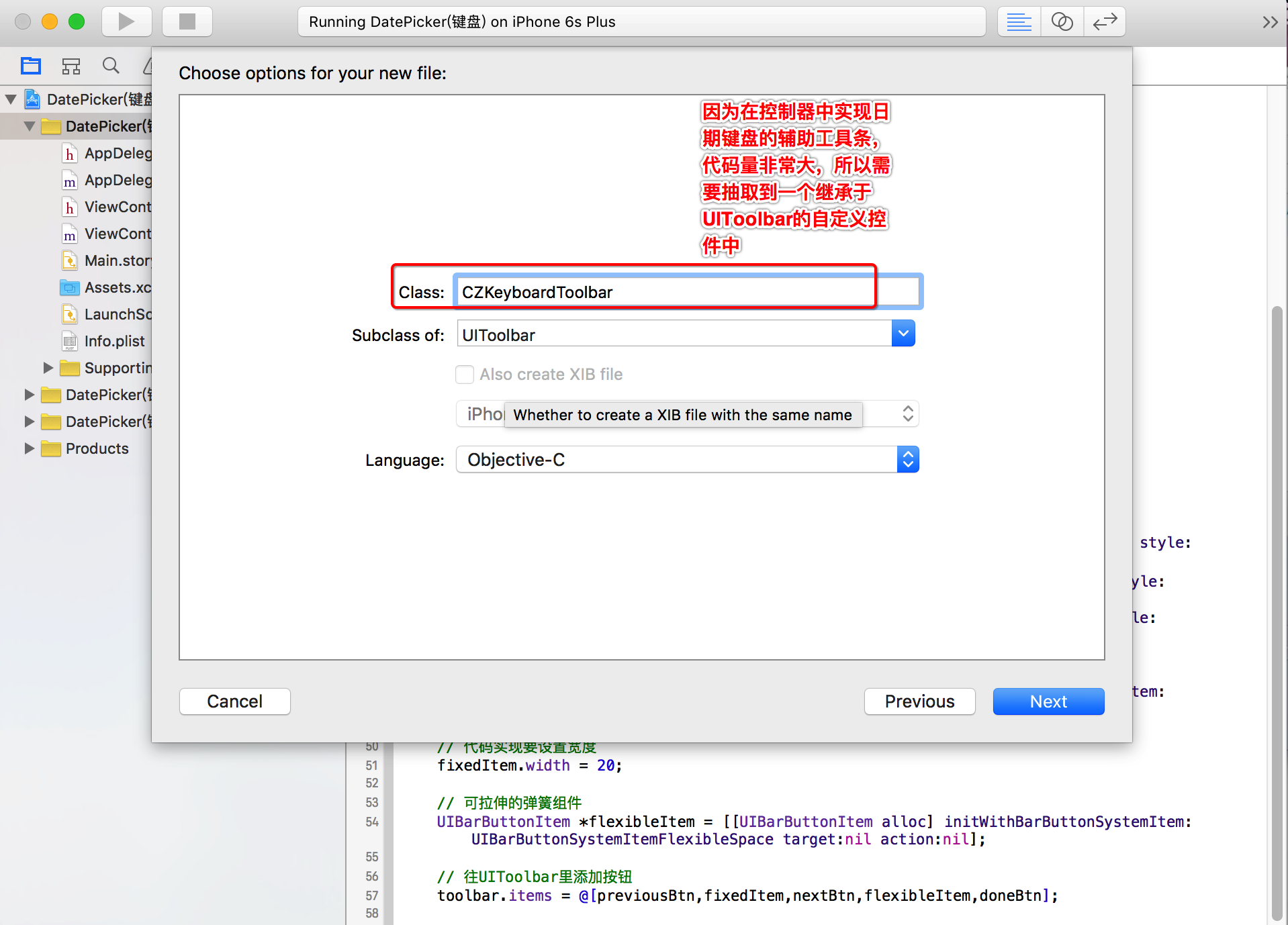
2.4 新建XIB对工具条进行描述
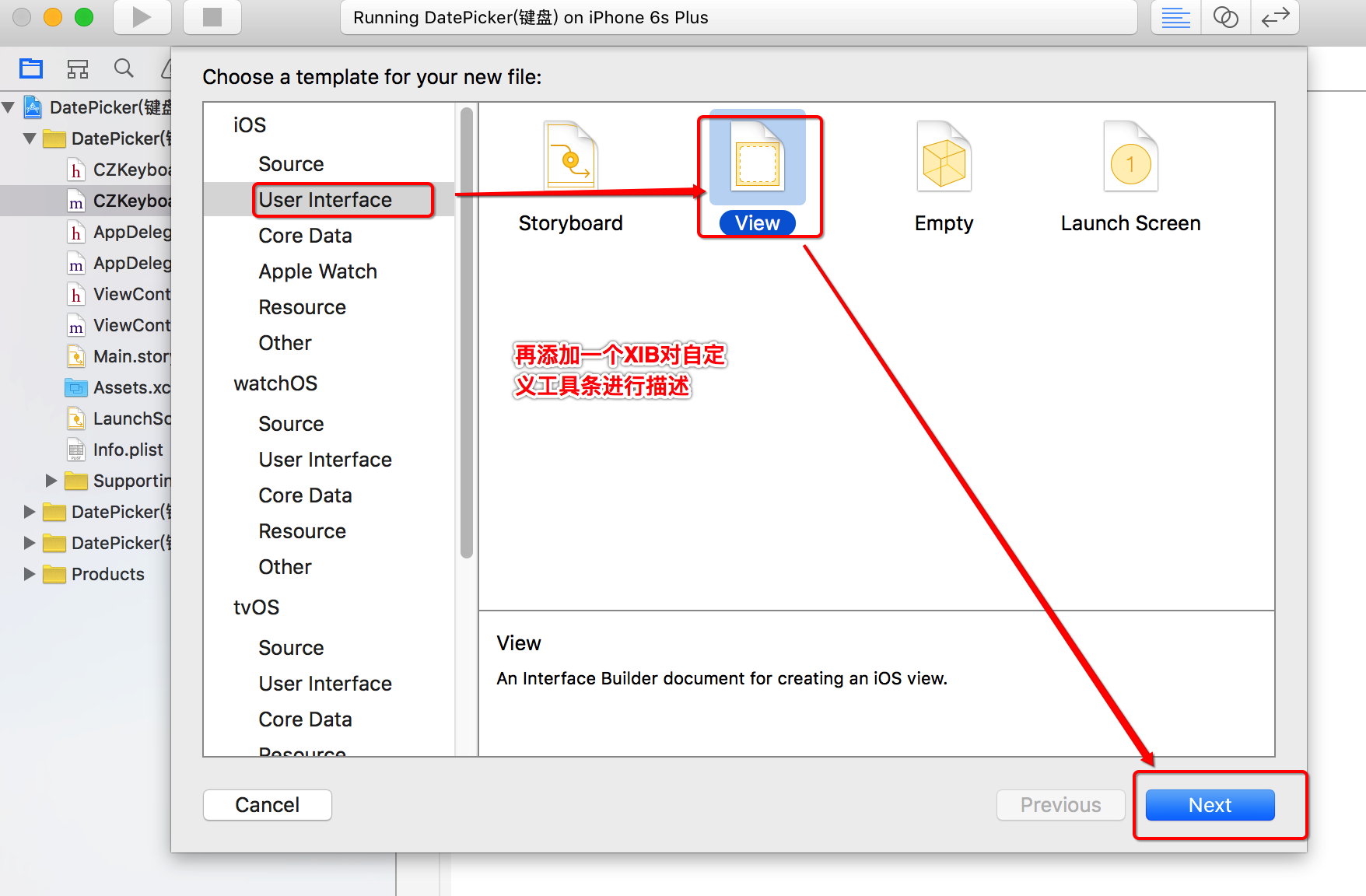
2.5 因为绑定的是继承于UIToolbar的自定义类,而XIB中是默认继承于View的,所以要将其删除重新拖进一个UIToolbar组件,如下所示:
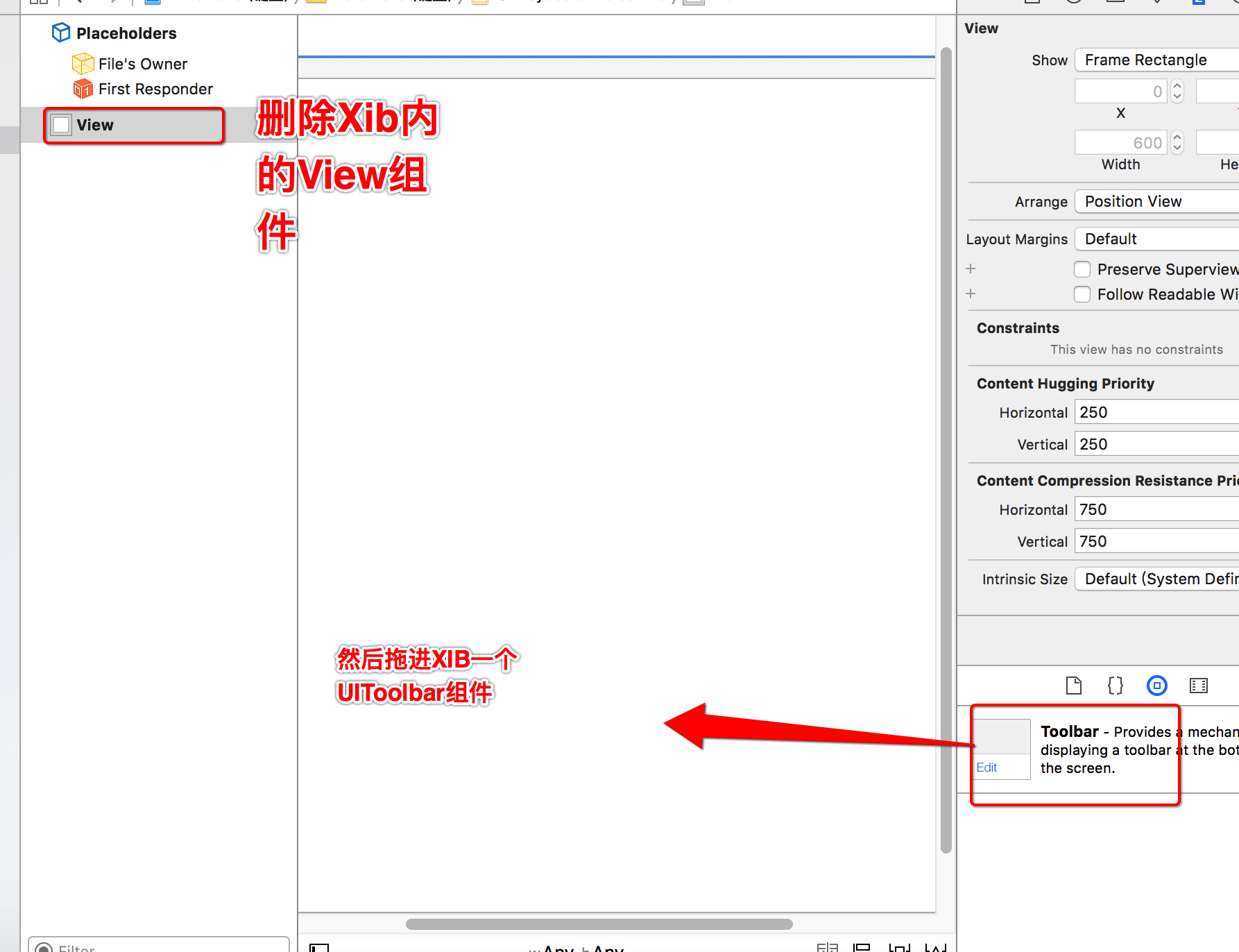
2.6 往UIToolbar组件内拖进 相应的Item和弹簧,与上面相同,并与创建的自定义组件类进行绑定如下所示:
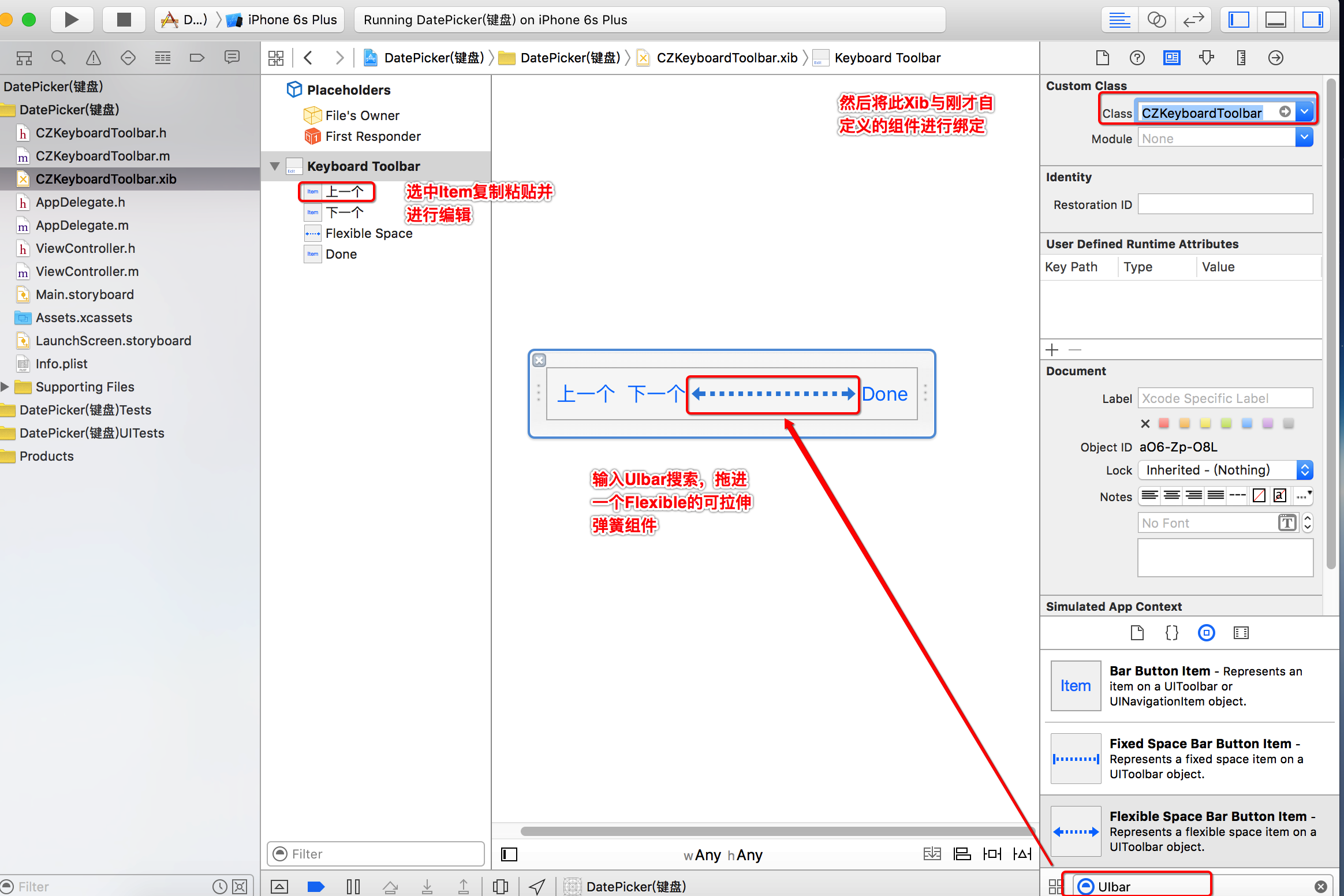
2.7 绑定后 即可拖线实现响应的Item事件。
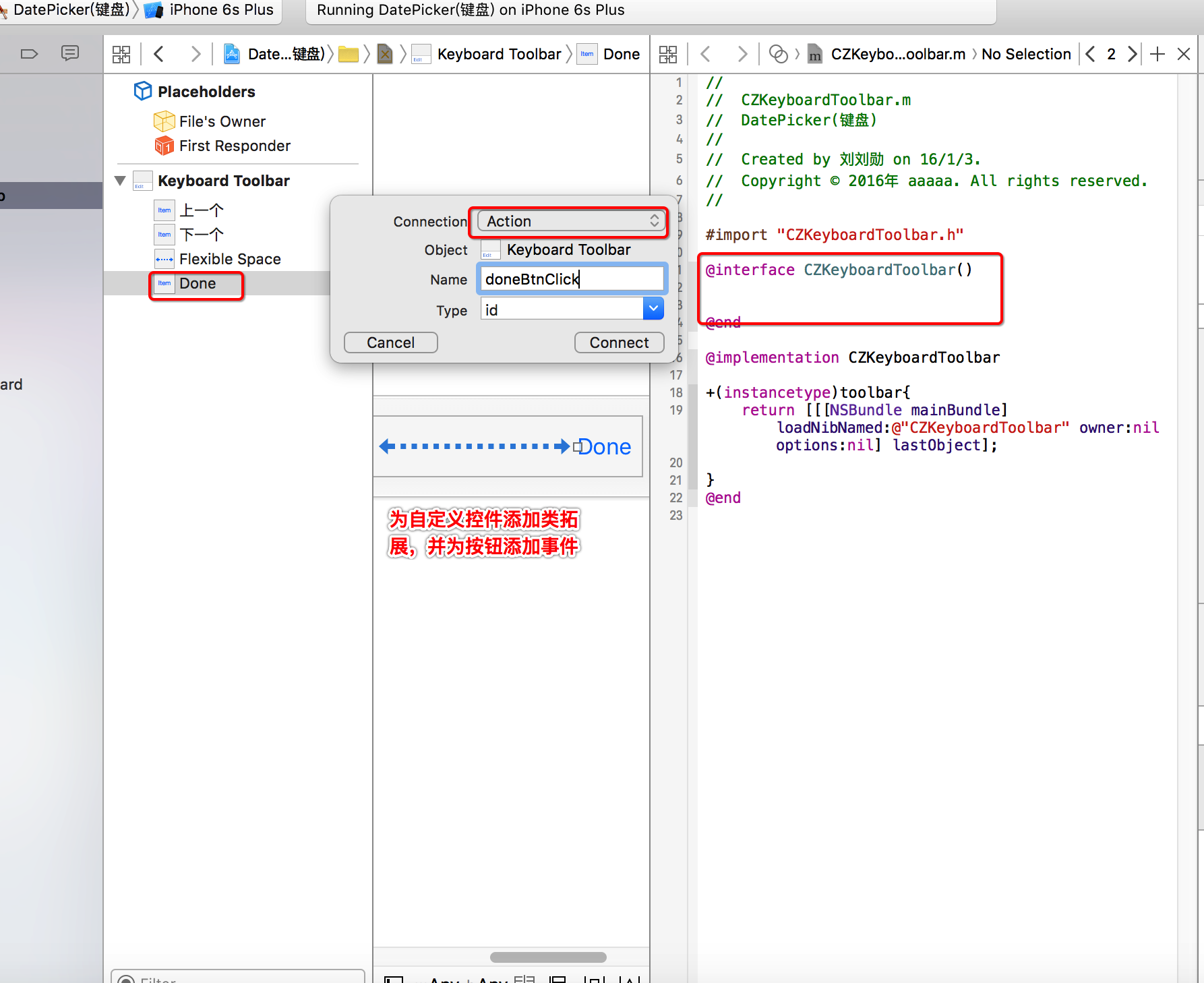
2.8 因为单独抽取了出来,要想在控制器内响应Item的事件,需要使用代理进行通知。在自定义的类中添加协议,一般情况下,与自定义控件相关的协议中的方法参数都要包含此控件(以便在控制器中修改自定义控件的属性)和 内部的Item或Button(便于根据Tag值对不同的Item进行事件处理)

2.9 需要注意的是在为自定义控件设置遵循协议的代理属性(id类型)时,不要将代理名称和父类中的代理属性名重合,否则会造成混乱。如下所示:
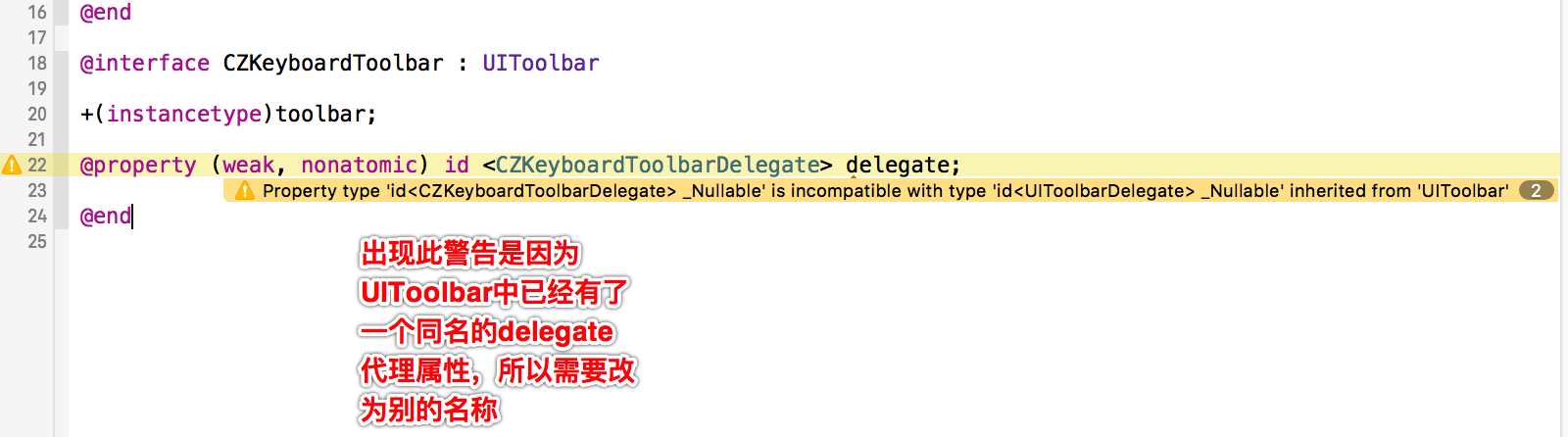
判断代理属性是否实现了协议方法,避免出错:
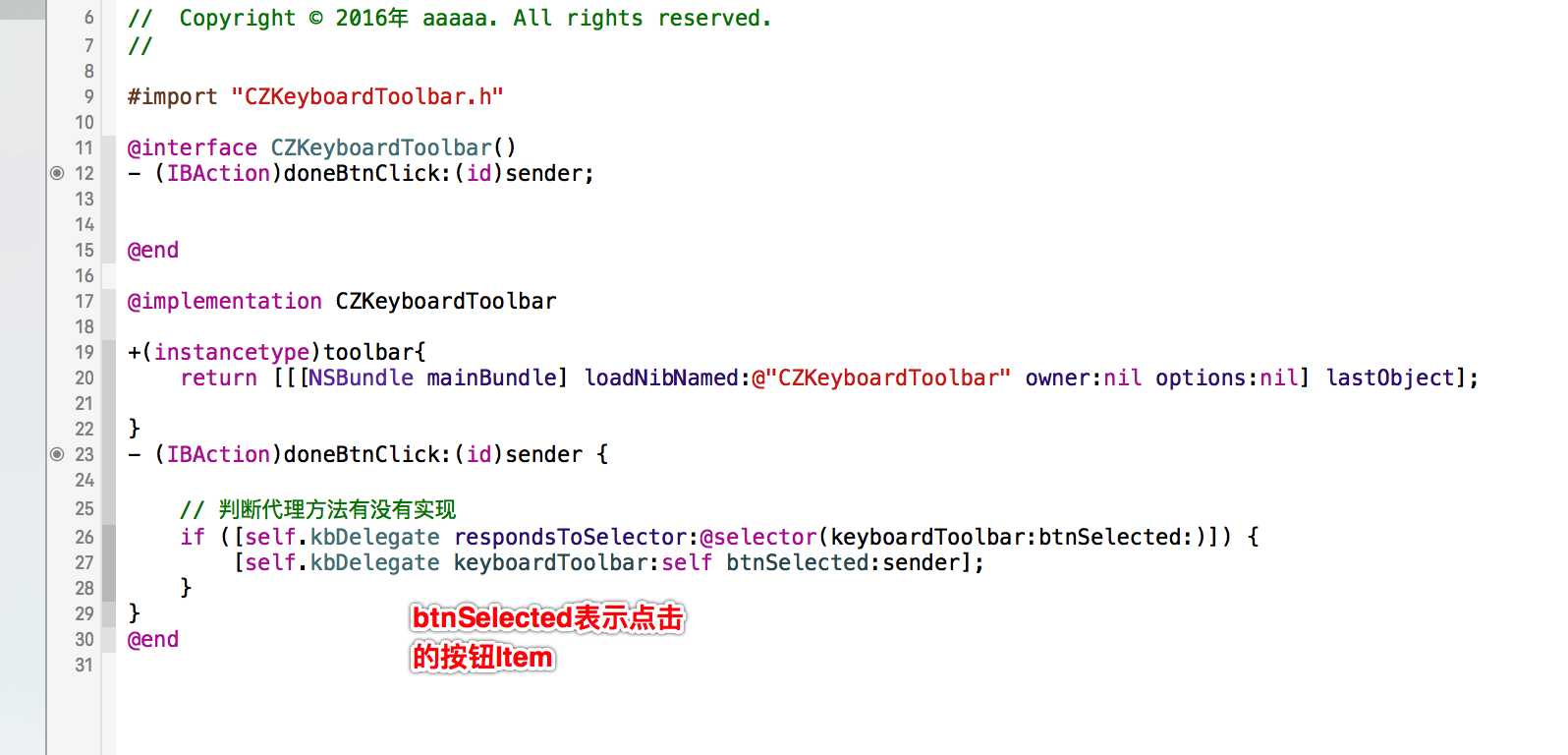
剩余步骤如下:
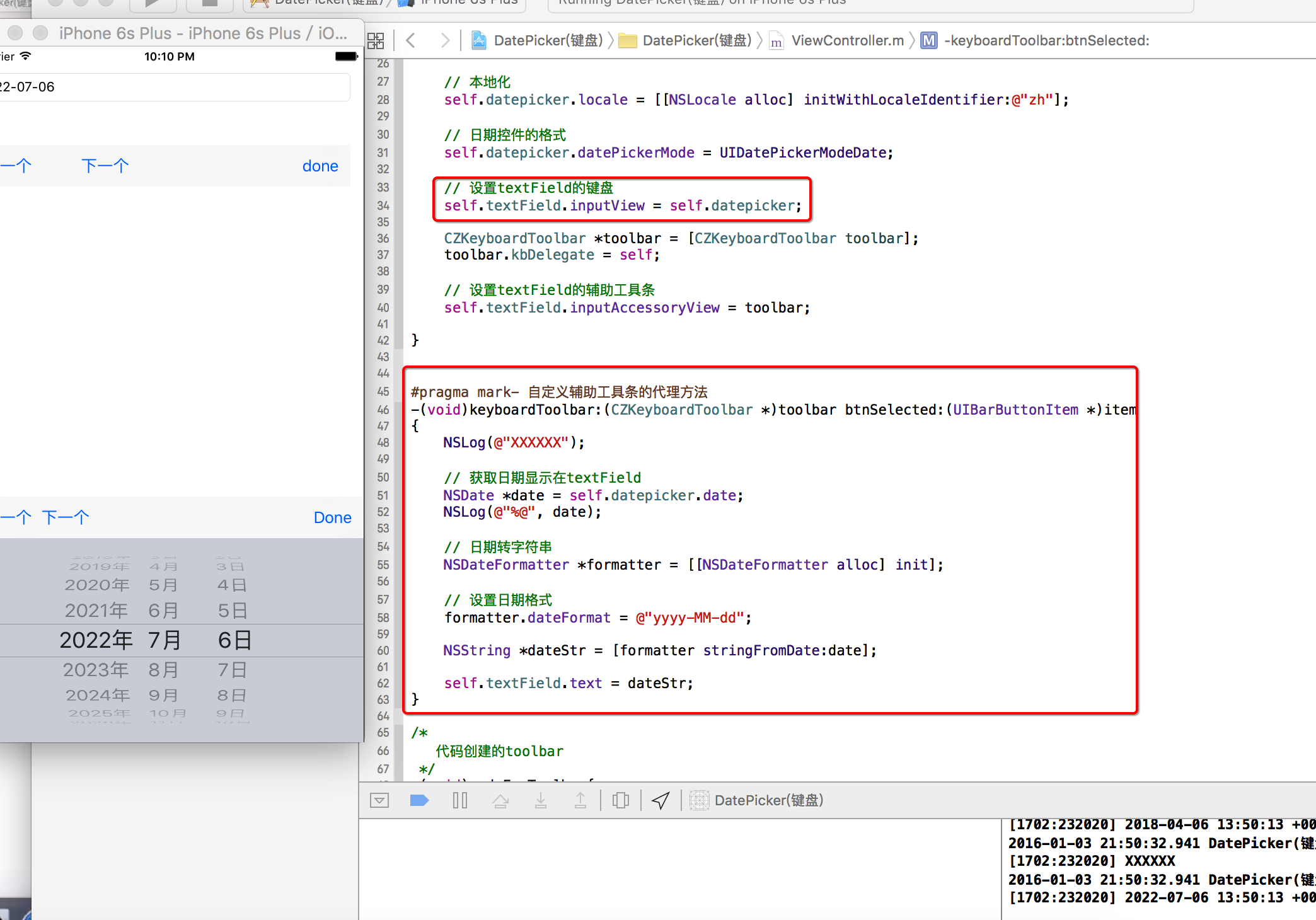
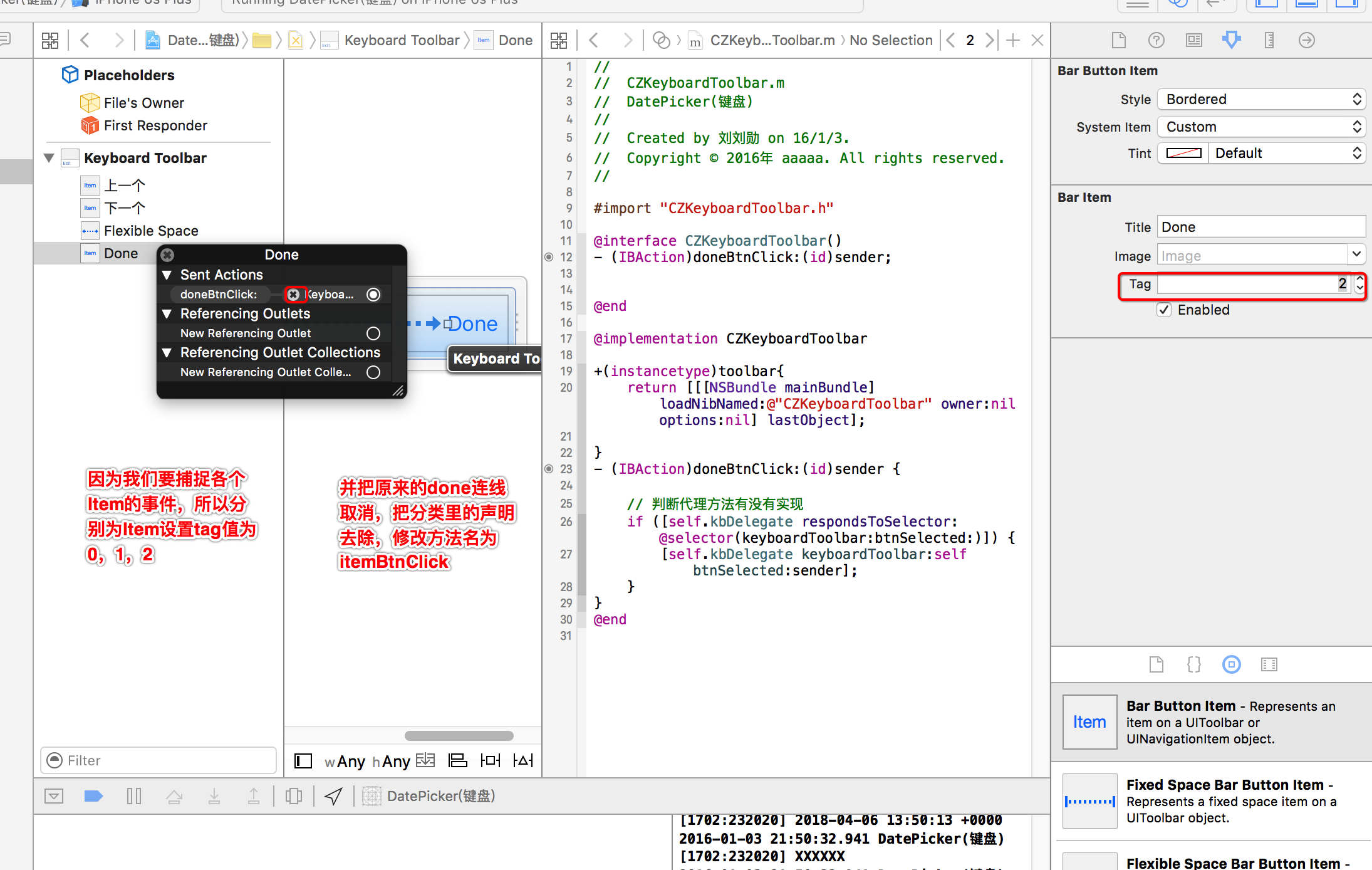
运行结果如下:
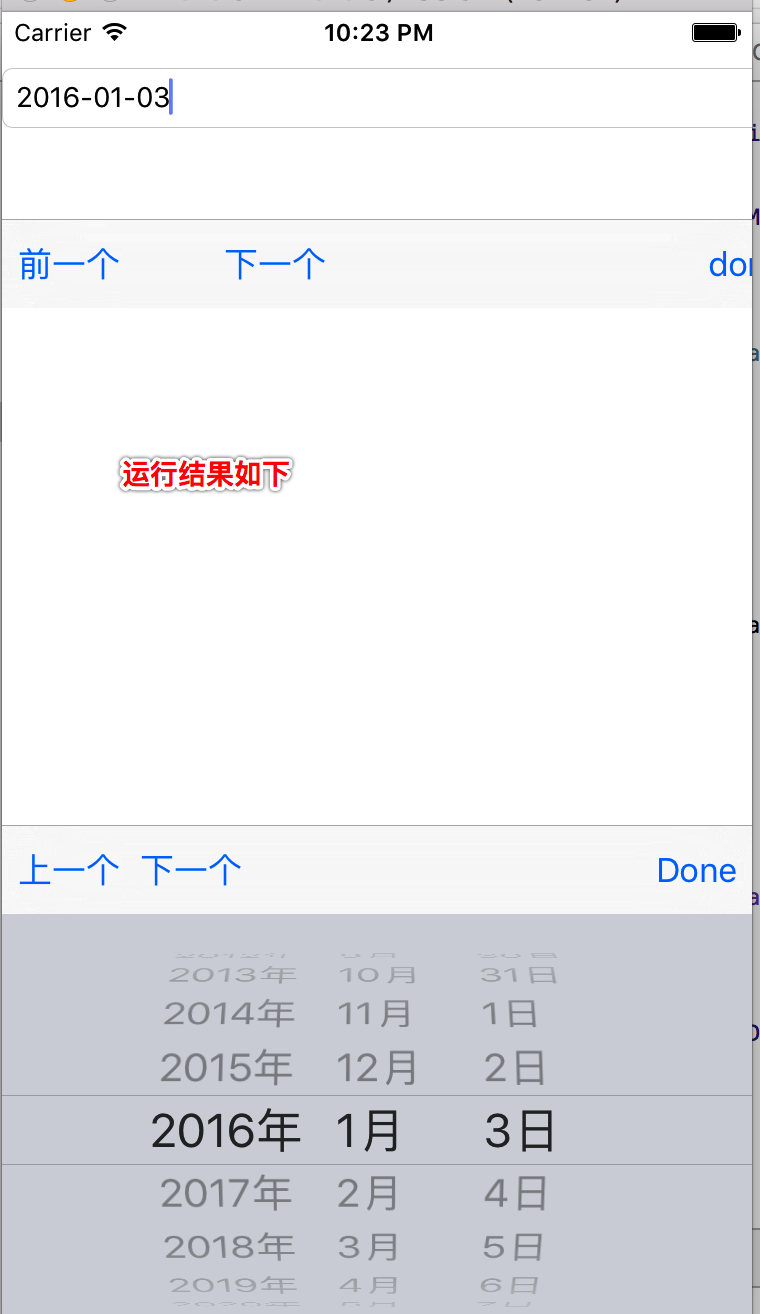
工程如下:
自定义工具条 CZKeyboardToolbar.h
//// CZKeyboardToolbar.h// DatePicker(键盘)//// Created by 刘刘勋 on 16/1/3.// Copyright © 2016年 aaaaa. All rights reserved.//#import <UIKit/UIKit.h>@class CZKeyboardToolbar;@protocol CZKeyboardToolbarDelegate <NSObject>@optional-(void)keyboardToolbar:(CZKeyboardToolbar *)toolbar btnSelected:(UIBarButtonItem *)item;@end@interface CZKeyboardToolbar : UIToolbar+(instancetype)toolbar;@property (weak, nonatomic) id <CZKeyboardToolbarDelegate> kbDelegate; // 键盘的代理@end
CZKeyboardToolbar.m
//// CZKeyboardToolbar.m// DatePicker(键盘)//// Created by 刘刘勋 on 16/1/3.// Copyright © 2016年 aaaaa. All rights reserved.//#import "CZKeyboardToolbar.h"@interface CZKeyboardToolbar()@end@implementation CZKeyboardToolbar+(instancetype)toolbar{return [[[NSBundle mainBundle] loadNibNamed:@"CZKeyboardToolbar" owner:nil options:nil] lastObject];}- (IBAction)itemBtnClick:(id)sender {// 判断代理方法有没有实现if ([self.kbDelegate respondsToSelector:@selector(keyboardToolbar:btnSelected:)]) {[self.kbDelegate keyboardToolbar:self btnSelected:sender];}}@end
viewController.m
//// ViewController.m// DatePicker(键盘)//// Created by 刘刘勋 on 16/1/3.// Copyright © 2016年 aaaaa. All rights reserved.//#import "ViewController.h"#import "CZKeyboardToolbar.h"@interface ViewController ()<CZKeyboardToolbarDelegate>@property(nonatomic, strong)UIDatePicker *datepicker;@property (weak, nonatomic) IBOutlet UITextField *textField;@end@implementation ViewController- (void)viewDidLoad {[super viewDidLoad];// 创建一个datePickerself.datepicker = [[UIDatePicker alloc] init];// 本地化self.datepicker.locale = [[NSLocale alloc] initWithLocaleIdentifier:@"zh"];// 日期控件的格式self.datepicker.datePickerMode = UIDatePickerModeDate;// 设置textField的键盘self.textField.inputView = self.datepicker;CZKeyboardToolbar *toolbar = [CZKeyboardToolbar toolbar];toolbar.kbDelegate = self;// 设置textField的辅助工具条self.textField.inputAccessoryView = toolbar;}#pragma mark- 自定义辅助工具条的代理方法-(void)keyboardToolbar:(CZKeyboardToolbar *)toolbar btnSelected:(UIBarButtonItem *)item{NSLog(@"XXXXXX");if (item.tag == 2) {// 获取日期显示在textFieldNSDate *date = self.datepicker.date;NSLog(@"%@", date);// 日期转字符串NSDateFormatter *formatter = [[NSDateFormatter alloc] init];// 设置日期格式formatter.dateFormat = @"yyyy-MM-dd";NSString *dateStr = [formatter stringFromDate:date];self.textField.text = dateStr;}}/*代码创建的toolbar*/-(void)codeForToolbar{// 代码创建UIToolbarUIToolbar *toolbar = [[UIToolbar alloc] init];toolbar.backgroundColor = [UIColor grayColor];// 屏幕宽度CGFloat screenW = [[UIScreen mainScreen] bounds].size.width;toolbar.bounds = CGRectMake(0, 0, screenW, 44);UIBarButtonItem *previousBtn = [[UIBarButtonItem alloc] initWithTitle:@"上一个" style:UIBarButtonItemStylePlain target:self action:nil];UIBarButtonItem *nextBtn = [[UIBarButtonItem alloc] initWithTitle:@"下一个" style:UIBarButtonItemStylePlain target:self action:nil];UIBarButtonItem *doneBtn = [[UIBarButtonItem alloc] initWithTitle:@"done" style:UIBarButtonItemStylePlain target:self action:nil];// 固定长度的按钮——不可拉伸的弹簧UIBarButtonItem *fixedItem = [[UIBarButtonItem alloc] initWithBarButtonSystemItem:UIBarButtonSystemItemFixedSpace target:nil action:nil];// 代码实现要设置宽度fixedItem.width = 20;// 可拉伸的弹簧组件UIBarButtonItem *flexibleItem = [[UIBarButtonItem alloc] initWithBarButtonSystemItem:UIBarButtonSystemItemFlexibleSpace target:nil action:nil];// 往UIToolbar里添加按钮toolbar.items = @[previousBtn,fixedItem,nextBtn,flexibleItem,doneBtn];}- (void)didReceiveMemoryWarning {[super didReceiveMemoryWarning];// Dispose of any resources that can be recreated.}@end



























![[我眼中的C#]简单的变量类型 [我眼中的C#]简单的变量类型](https://image.dandelioncloud.cn/images/20220708/2894297011e2409db6449a173a83104b.png)



![[我眼中的C#]显式转换和隐式转换 [我眼中的C#]显式转换和隐式转换](https://image.dandelioncloud.cn/images/20220708/dd35a0cc723545348c7a29514bf14a54.png)


还没有评论,来说两句吧...